Hoe kun je de actieve cel linksboven in het Excel-scherm weergeven?
Soms wil je gewoon dat de actieve cel linksboven in het Excel-scherm wordt weergegeven, zoals te zien is in de onderstaande schermafbeelding. Meestal sleep je de schuifbalk handmatig naar beneden om dit te doen, maar hier introduceer ik een VBA-code om de actieve cel snel naar de linkerbovenhoek van het Excel-scherm te scrollen.
 |
 |
 |
Actieve cel linksboven weergeven met VBA-code
Actieve cel linksboven weergeven met VBA-code
Om VBA-code te gebruiken om de actieve cel linksboven op het scherm weer te geven, kun je als volgt te werk gaan:
1. Klik op een cel die je linksboven wilt weergeven en druk op Alt + F11 om het Microsoft Visual Basic for Applications-venster te openen.
2. Klik op Invoegen > Module, en kopieer en plak de onderstaande code in het lege script.
VBA: Scroll de actieve cel naar linksboven
Sub TopLeft()
Application.Goto ActiveCell, Scroll:=True
End Sub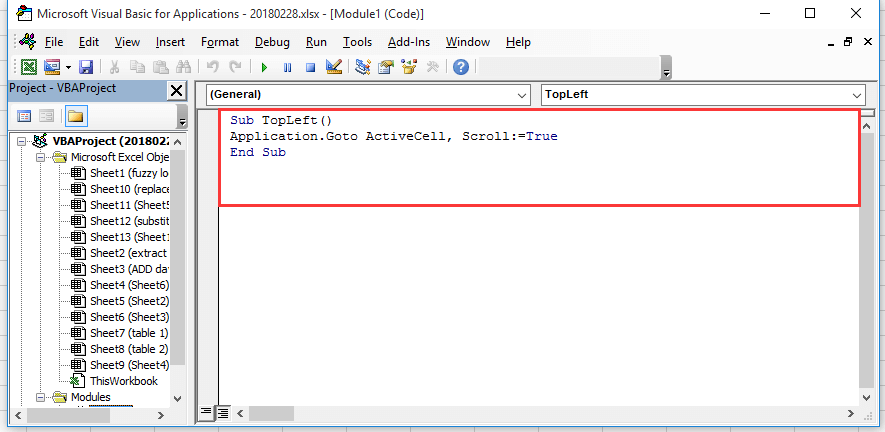
3. Druk op de F5-toets om de code uit te voeren, vervolgens wordt de actieve cel naar de linkerbovenhoek van het scherm gebracht.

Ontdek de Magie van Excel met Kutools AI
- Slimme Uitvoering: Voer celbewerkingen uit, analyseer gegevens en maak diagrammen – allemaal aangestuurd door eenvoudige commando's.
- Aangepaste Formules: Genereer op maat gemaakte formules om uw workflows te versnellen.
- VBA-codering: Schrijf en implementeer VBA-code moeiteloos.
- Formule-uitleg: Begrijp complexe formules gemakkelijk.
- Tekstvertaling: Overbrug taalbarrières binnen uw spreadsheets.
Beste productiviteitstools voor Office
Verbeter je Excel-vaardigheden met Kutools voor Excel en ervaar ongeëvenaarde efficiëntie. Kutools voor Excel biedt meer dan300 geavanceerde functies om je productiviteit te verhogen en tijd te besparen. Klik hier om de functie te kiezen die je het meest nodig hebt...
Office Tab brengt een tabbladinterface naar Office en maakt je werk veel eenvoudiger
- Activeer tabbladbewerking en -lezen in Word, Excel, PowerPoint, Publisher, Access, Visio en Project.
- Open en maak meerdere documenten in nieuwe tabbladen van hetzelfde venster, in plaats van in nieuwe vensters.
- Verhoog je productiviteit met50% en bespaar dagelijks honderden muisklikken!
Alle Kutools-invoegtoepassingen. Eén installatieprogramma
Kutools for Office-suite bundelt invoegtoepassingen voor Excel, Word, Outlook & PowerPoint plus Office Tab Pro, ideaal voor teams die werken met Office-toepassingen.
- Alles-in-één suite — invoegtoepassingen voor Excel, Word, Outlook & PowerPoint + Office Tab Pro
- Eén installatieprogramma, één licentie — in enkele minuten geïnstalleerd (MSI-ready)
- Werkt beter samen — gestroomlijnde productiviteit over meerdere Office-toepassingen
- 30 dagen volledige proef — geen registratie, geen creditcard nodig
- Beste prijs — bespaar ten opzichte van losse aanschaf van invoegtoepassingen